HRESULT: 0x80070422Cause
Windows Modules Installer service was not started / does not exist
Resolution
Check Windows Modules Installer service:
Click Start button and type "services.msc" without quotes and hit enter

In the Services window locate Windows Modules Installer service.
Click right mouse button on Windows Modules Installer service and click Properties.

Check Service status string in window opened. It should be "Started".
Startup type should be set to "Manual".
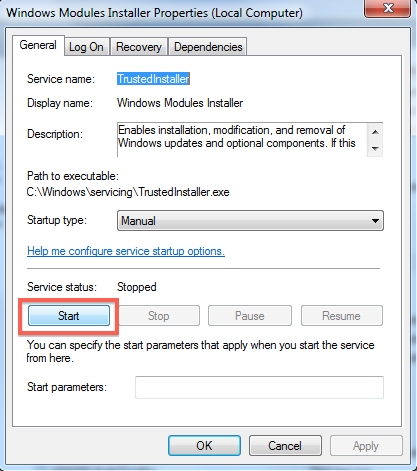
原文地址:http://kb.parallels.com/en/117788





















 1954
1954

 被折叠的 条评论
为什么被折叠?
被折叠的 条评论
为什么被折叠?








